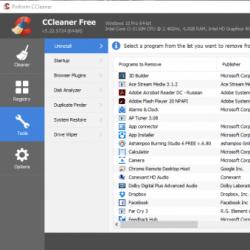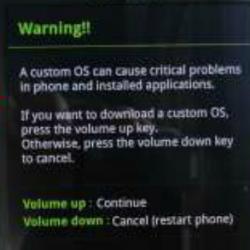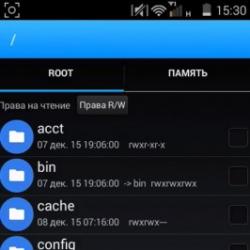Desktop Calendar – календарь на рабочем столе Windows. Как установить календарь на рабочий стол Установить часы и календарь на рабочий стол
DesktopCal - полезное приложения для размещения на рабочем столе эффектного календаря, в котором можно указывать текстовое напоминания на любой день. Обладает множеством настроек отображения и может информировать о праздничных днях. Календарь размещается фоном за элементами рабочего стола и не мешает работе с ярлыками и приложениями.
DesktopCal это очень удобное программное решение для оформления Вашего рабочего стола информативным календарем. Используя данное приложение для напоминаний, Вы ни когда не пропустите значимое событие и будите в курсе о приближении праздничных дней. Программа практически не использует ресурсы системы и не приводит к сбоям Windows.
Для того чтобы внести заметку на определенный день достаточно дважды нажать на ячейку соответствующего дня и вписать нужные данные.

В правом верхнем углу календаря расположено меню для быстрых настроек. В нем можно переключить текущий месяц или выбрать нужную дату. Также в этом меню доступны регулировки размеров календаря и вызов окна настроек программы.
Настройка DesktopCal
Управление программой достаточно простое и интуитивно понятное. Для вызова меню параметров необходимо воспользоваться иконкой DesktopCal в системном трее. Нажав по значку правой кнопкой мыши, и в открывшемся контекстном меню выбрать пункт “Настройки”.

Доступные параметры и опции
- Внешний вид
- Показывать номер недели или нет
- Отображение месяцев (плавающие/фиксированные/целые)
- Количество отображаемых строк
- Количество отображаемых недель
- Применить эффект “Тень”
- Дополнительные параметры
- Выбор дня начала недели
- Выбор выходных дней
- Отображение праздников
- Стиль ячеек
- Цвет ячейки
- Прозрачность (%)
- Интервал между ячейками
- Опции шрифтов
- Системные параметры
- Запуск вместе с Windows
- Активация автообновления
- Сетевые настройки для автообновления
- Язык интерфейса
- Выбор часового пояса

Программа DesktopCal обладает дополнительными функциями для вывода на печать принтера Вашего календаря. При настройке в окне предварительного просмотра можно указать ряд опций для графического оформления календаря перед распечаткой на бумагу.

Данные введенные в заметках можно экспортировать в текстовый файл для переноса информации на другой компьютер. Также доступна возможность импорта из ранее созданного текстового файла или с другого устройства.
Полезность нахождения под рукой удобного календаря-планировщика офисные работники оценили еще задолго до появления компьютеров. Большие листы, расчерченные на цветные прямоугольнички дней и недель, лежали под стеклом очень у многих. Сейчас, конечно, все перешли на Google Calendar и его аналоги, что в сто раз удобнее и прогрессивнее. Впрочем, часто бывает, что придя на работу, человек включает компьютер, запускает браузер, а потом спотыкается о Facebook или Вконтакте, так что до онлайнового календаря со списком неотложных дел добирается уже к обеду. Вот если бы он лежал как раньше, прямо на рабочем столе…
DesktopCal — это небольшое приложение для операционных систем Windows (XP, Vista, 7), которое выводит на ваш рабочий стол полупрозрачную сетку календаря. По умолчанию календарь занимает половину экрана и отображает несколько недель до и после текущей даты. Однако все эти параметры можно изменить в настройках.
Самой полезной функцией этого приложения является возможность добавления задач. Для этого просто сделайте двойной щелчок по нужной дате и введите текст. Если выполнение задачи связано с запуском какой-то программы, посещением сайта или, например, прочтением текста, то можно разместить ярлык или файл прямо на нужной дате.

К настройкам программы можно добраться с помощью контекстного меню значка в системном трее. Здесь можно настроить размеры календаря, количество отображаемых недель, прозрачность, цвет и толщину разделительных линий, другие параметры. Кроме этого, программа умеет менять обои через заданный промежуток времени. У кого до сих пор стоит Windows XP может пригодиться.

Программа DesktopCal может стать еще одним шагом в борьбе с прокрастинацией, позволяя оценить предстоящие на текущий день или неделю дела сразу после загрузки компьютера. Ей бы еще синхронизацию с гугловскими сервисами — цены бы не было.
В Windows 10. На этот раз предлагаем вашему вниманию способы, как вернуть на рабочий стол виджет Календаря и настроить его для корректной работы.
Важно отметить, что в Windows 10 нет виджетов, таких как в Windows 7. Разработчики сочли их бесполезными и ресурсозатратными. Поэтому вернуть на рабочий стол Календарь можно с помощью сторонних программ.
Способы установки Календаря на рабочий стол в Windows 10
Если в Windows 7 нажать на значок часов, то появится небольшое окошко с отображением актуального времени и даты. В Windows 10 эта функция отключена. Однако, если вам нужен именно такой тип календаря, стоит внести некоторые изменения в системный реестр. Для этого выполняем следующее:
- Жмём «Win+R» и вводим «regedit».
- Откроется редактор реестра. Находим раздел «HKEY_LOCAL_MACHINE\Software\Microsoft\Windows\CurrentVersion\ImmersiveShell». Нажимаем на пустом месте правой кнопкой мыши и выбираем «Создать», «Параметр DWORD 32-бит». Вводим название «UseWin32TrayClockExperience» и значение «1».

- После внесения изменений перезагружаем систему. Проверяем результат, будет ли работать стандартный календарь.
О том, как работает этот метод, смотрите в видео:
Если вам нужен календарь на рабочий стол для Windows 10 в виде виджета, то без сторонней программы здесь не обойтись. Рекомендуем обратить внимание на Desktop Gadgets Installer . Эта программа совместима со всеми сборками Windows 10 и полностью безопасна. После её установки, нужно нажать правой кнопкой мыши на рабочем столе и выбрать «Вид», «Отображать гаджеты рабочего стола».

После нужно выбрать виджет «Календарь» и поместить его на рабочий стол.

Также можно воспользоваться софтом 8gadgetpack.net . С помощью этого приложения можно установить Календарь на рабочий стол. Кроме того, данный инструмент позволяет добавить гаджеты в меню «Пуск».

После установки этих программ, на рабочий стол Windows 10 можно будет разместить не только Календарь, но и другие виджеты.
О том, как установить виджеты после Creators Update смотрите в видео:
Категория гаджеты календари на рабочий стол для windows 7 предлагает к вашему вниманию приложения, с помощью которых на вашем рабочем столе появится симпатичный календарь. Каждый из гаджетов уникален по-своему. Поэтому делайте выбор, опираясь на свой вкус. Будь это офисный календарь в классическом стиле или же наоборот яркий и веселый, который разнообразит рабочий стол компьютера. Скачав один из таких гаджетов календарей бесплатно, вы сможете ставить себе пометки и напоминания на днях, быть в курсе всех праздников и помнить обо всех важных датах.
Стандартным календариком от Windows никого не удивить – он есть в каждом компьютерном устройстве, на котором установлена эта операционная система. Но его можно с легкостью поменять на интересный, симпатичный и оригинальный гаджет календарь на рабочий стол Windows 7. Обширную коллекцию подобных мини-приложений предлагает наш сайт.
В подборке календарей вы найдете разновидности и модификации, отличающиеся друг от друга формой, внешним видом, стилистическим и цветовым оформлением, а также функционалом и возможностями.
Для пользователей, которым просто необходимо всегда иметь перед глазами текущую дату, достаточно скачать гаджет календарь с минимальным набором опций. Если же ваши цели и потребности являются более широкими и разноплановыми – обратите внимание на виджеты с напоминаниями об определенных событиях. Введя в мини-программу все важные для вас памятные даты, вы можете быть спокойны: теперь риск забыть поздравить с днем рождения любимую прабабушку или затеять генеральную уборку в большой церковный праздник, исключен – календарь для Windows 7 заранее предупредит вас о надвигающемся событии.
В коллекции имеются приложения, позволяющие отмечать на календаре ваши ближайшие планы, рассказывающие о событиях и происшествиях, произошедших в определенный день, календари православных и государственных праздников, лунные календари, а также наборы гаджетов, в которые, помимо непосредственно календаря, включены и другие функции: порядковый номер недели года, текущее время, погода, состояние интернет-соединения, уровень загрузки процессора, наполненность корзины, время работы системы с момента последнего включения и многое другое.
Разработчики, предлагающие пользователям тот или иной календарь на рабочий стол для Windows 7, позаботились не только о функционале и удобстве в использовании всех модификаций, но и о внешнем виде любого мини-приложения. В каталоге нашего сайта каждый пользователь сможет выбрать календарь по своему вкусу – черный или белый, красочный разноцветный или в виде кристально прозрачного стекла, оформленный в формате карманного, отрывного или перекидного.
Любители необычных картинок непременно обратят внимание на гаджет календарь на рабочий стол Windows 7 в китайском стиле. Также их не оставит равнодушными «фруктовая коллекция» утилит – с фоновыми изображениями как привычных, так и экзотических, но неизменно сочных и аппетитных фруктов. Многие виджеты предполагают возможность самостоятельного выбора цвета и расцветки, формы, размера и интерфейса. А если вы слишком заняты и озабочены, чтобы самостоятельно следить за надвигающимися событиями – призовите на помощь оригинальный гаджет Google календарь для Windows 7: умное приложение позволяет в один клик создавать планируемые мероприятия, причем для этого вам часто даже не придется вводить дату. Программа успешно распознает слово «завтра» и само устанавливает корректный день, в который должно произойти событие.
Календарь на рабочий стол Windows 7: основные преимущества
Вы наверняка задаете себе вопрос: что я выиграю, получив гаджет-календарь? Отвечаем:
подобные мини-приложения всегда находятся прямо перед вашими глазами непосредственно на десктопе электронного устройства;
они быстро скачиваются, мгновенно инсталлируются и практически не отнимают ресурсы компьютера, а значит, не сказываются на скорости и эффективности его работы;
вы экономите клики – чтобы открыть календарь, достаточно одного щелчка кнопкой мыши;
стильный и элегантный гаджет на экране монитора приятен для глаз и настраивает пользователя на позитив, что положительно сказывается на качестве рабочего процесса.
Мы предлагаем вам посетить наш онлайн каталог и бесплатно и без регистрации на сайте. Заходите, выбирайте понравившийся вам календарь и скачивайте его быстро и удобно. Вы можете даже выбрать не один, а несколько виджетов и менять их в зависимости от текущих целей и просто под настроение. Обратите внимание, что большинство демонстрируемых на страницах сайта приложений способно корректно работать не только в седьмой, но также в восьмой и десятой версиях Виндовс.
А для того, чтобы ваш рабочий стол стал максимально элегантным и функциональным, предлагаем, помимо календарей, скачать и инсталлировать другие полезные мини-программы, например, радио, плейер, игровые утилиты, мониторы системы, приложения, показывающие погоду, информирующие о пробках на дорогах, праздничные программы и многие другие. Все они собраны в нашем обширном, разноплановом, удобно структурированном и постоянно дополняющемся каталоге современных бесплатных приложений для ОС Виндовс.
Настенные календари с пометками уходят в прошлое. Мы все давным давно уже пользуемся встроенным календарем в Windows и на смартфонах для просмотра нужных дат. А вот как насчет специализированной программы со списками дел на каждый день? На это способен ЛидерТаск - теперь вы сможете планировать свои задачи на неделю, год и месяцы вперед!
Календарь с напоминаниями для Windows
Интерфейс ЛидерТаска разделен на несколько окон, одно из которых - навигатор с различными отделами. И одной из главных составных частей навигатора является электронный календарь, именно поэтому ЛидерТаск - идеальный вариант для тех, кто ищет календарь с напоминаниями для windows
Этот электронный календарь годится не только для заметок, но и для полноценной записи своих дел:
- Выберите нужную дату за любой месяц и год.
- В открывшемся окне нажмите кнопку “Добавить задачу”.
- Задача добавлена на соответствующий день электронного календаря вашего планировщика!
Календарь с напоминаниями для Android
На этом список возможностей электронного календаря ЛидерТаск для ПК не ограничивается. Благодаря уникальной системе синхронизации, вы получите доступ к своим делам и календарю буквально с любого устройства: Windows, Mac, iOS, Android и даже на часах Android Wear и Apple Watch .
Календарь с напоминаниями
ЛидерТаск предусмотрел и это: благодаря гибкой системе напоминаний , программа отправит напоминания о важных делах, занесенных в программу, в электронный календарь. Прямо на экране вашего девайса - будь то или компьютер на базе Windows - вы получите напоминание и точно не пропустите важного дела.
Спешите скачать электронный календарь ЛидерТаск прямо сейчас - занесите в него все свои дела и позвольте программе уже самостоятельно вам напоминать, например, о грядущих встречах. Больше не придется держать все в голове - оставьте ее свободной для потрясающих идей и творчества.